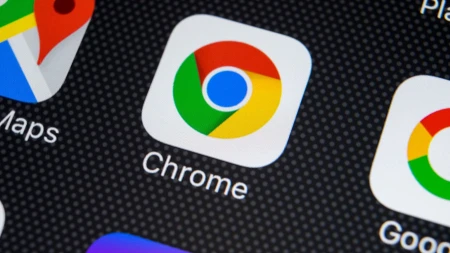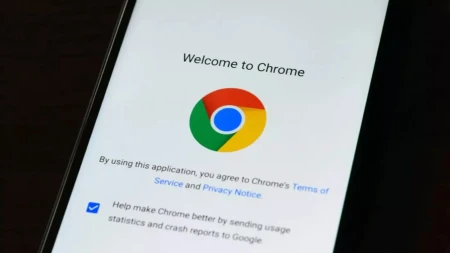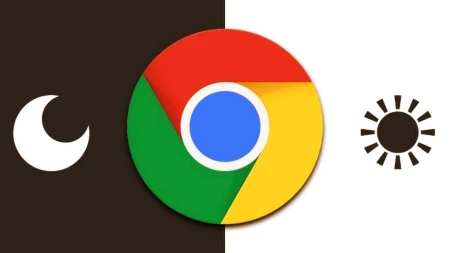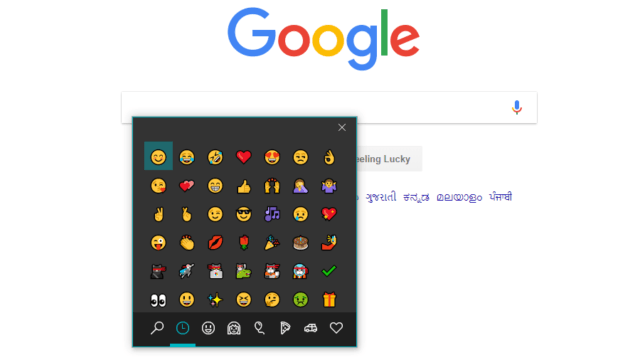
كيف تقوم بتفعيل لوحة مفاتيح الإيموجي الجديدة على Google Chrome
كيف تقوم بتفعيل لوحة مفاتيح الإيموجي الجديدة على Google Chrome
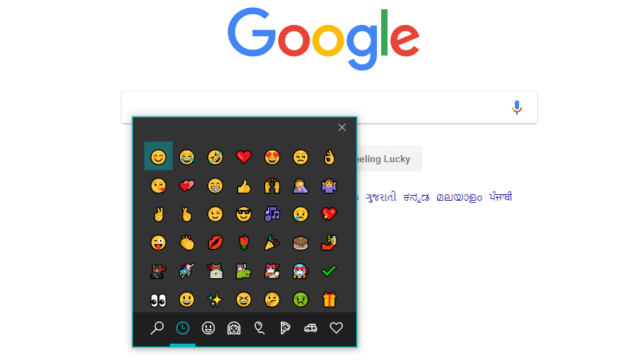 ربما أصبحت تعلم بأن Google Chrome 68 سيضع علامات على المواقع التي لا تستخدم تشفير HTTPS على انها مواقع غير آمنة بالإضافة إلى قيام هذا الإصدار الجديد بتقليل استخدام الذاكرة ولكن هذا ليس كل شيء في هذا الإصدار الجديد فهنالك العديد من الأمور التي قامت شركة Google بإضافتها إلى هذا الإصدار المحدث من Google Chrome و التي من بينها لوحة مفاتيح الإيموجي الخاصة ب Google Chrome
ربما أصبحت تعلم بأن Google Chrome 68 سيضع علامات على المواقع التي لا تستخدم تشفير HTTPS على انها مواقع غير آمنة بالإضافة إلى قيام هذا الإصدار الجديد بتقليل استخدام الذاكرة ولكن هذا ليس كل شيء في هذا الإصدار الجديد فهنالك العديد من الأمور التي قامت شركة Google بإضافتها إلى هذا الإصدار المحدث من Google Chrome و التي من بينها لوحة مفاتيح الإيموجي الخاصة ب Google Chrome
إن Google Chrome 68 الآن يأتي مع ميزة جديدة مفيدة لمحبي الإيموجي . إلا أن لوحة مفاتيح الإيموجي هذه ما زالت ميزة تجريبية لكن يمكنك تفعيلها و تجربتها و ذلك بفضل Google Flags و لتقوم بذلك فإنه سيتوجب عليك اتباع هذه الخطوات التالية :
1- اذهب إلى chrome://flags
2- ابحث من خلال شرط البحث عن Emoji Context Menu flag . ولتنويه فإن Chrome Flag هذا متوفر لكل من Windows و Linux و macOS
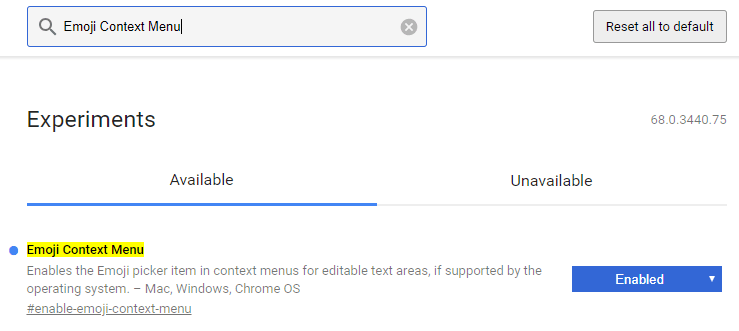 3- قم بضبطها و تحوليها إلى Enabled كما هو موضح في الصورة أعلاه و من ثم قم بإعادة تشغيل Google Chrome
3- قم بضبطها و تحوليها إلى Enabled كما هو موضح في الصورة أعلاه و من ثم قم بإعادة تشغيل Google Chrome
الآن و في أي مكان للكتابة في Google Chrome قم بالنقر بالزر الأيمن للفأرة لتجد خيار الإيموجي في قائمة السياق كما هو موضح في الصورة أدناه
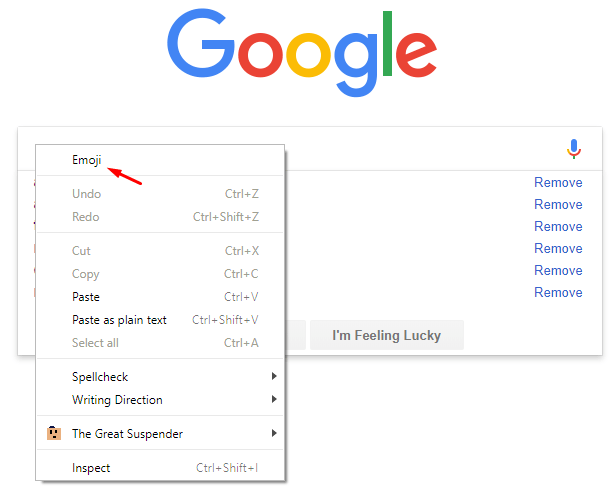 من خلال المظهر ستبدو بأنها هي ذاتها لوحة مفاتيح الإيموجي الموجودة على Windows 10 و متصفح Chrome فقط يقوم باستخدامها .و بالنسبة إلى Windows 10 يمكنك استخدام زر Windows + period (.) keyboard shortcut للحصول على الإيموجي.
من خلال المظهر ستبدو بأنها هي ذاتها لوحة مفاتيح الإيموجي الموجودة على Windows 10 و متصفح Chrome فقط يقوم باستخدامها .و بالنسبة إلى Windows 10 يمكنك استخدام زر Windows + period (.) keyboard shortcut للحصول على الإيموجي.
و في النهاية فإن الإيموجي تعتبر طريقة رائعة و مميزة للكشف عن أفكارنا التي لا يمكن التعبير عنها من خلال الكلام و هذا ما جعل عدد الإيموجي المستخدمة و الموجودة على مختلف المنصات في تصاعد مستمر كما أن داعمي هذه الإيموجي بدأوا بإضافتها إلى منصات أكثر و أكثر . و مؤخراً علمنا بأن Windows command line أصبح أيضاً يدعم الإيموجي من بين العديد من الميزات الأخرى
اقرأ أيضاً
متصفحا Chrome و Firefox يكبحا جماح ذاكرة المواقع
متصفح Chrome سيقوم بإخبارك ان الموقع غير آمن إن كان لا يملك تشفير HTTPS